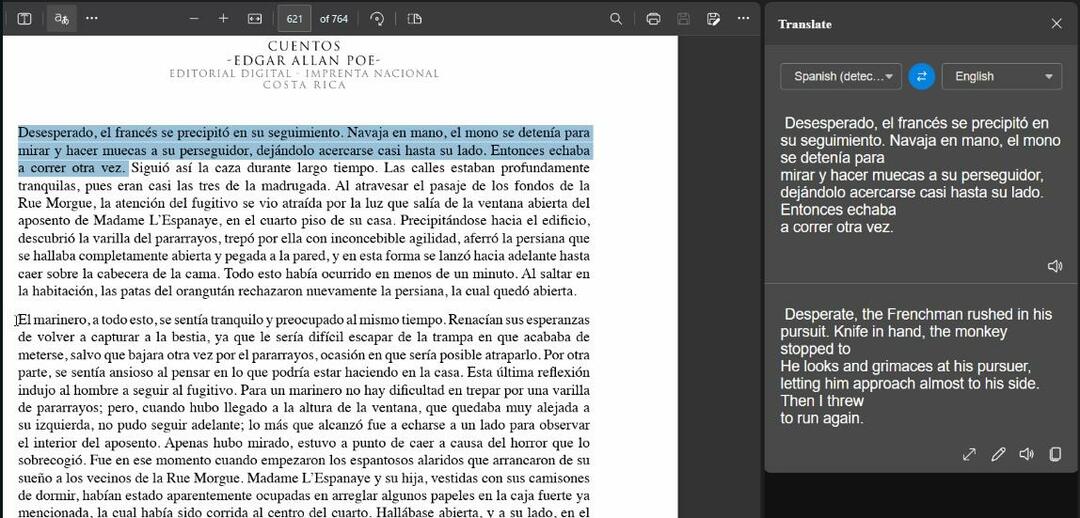მიერ სუპრია პრაბჰუ
როდესაც თქვენ ათვალიერებთ სხვადასხვა ვებსაიტებს, თქვენ ნახავთ ენებს, გარდა ინგლისურისა. ზოგიერთი ვებგვერდი ითარგმნება ნაგულისხმევ ენაზე ბრაუზერის მთარგმნელის მიერ. როგორც წესი, ბრაუზერი არ ითხოვს ვებგვერდების თარგმნას მომხმარებლის მიერ დაყენებულ მეორად ენაზე და შეგიძლიათ გააგრძელოთ ვებგვერდის კითხვა ისე, როგორც არის. ამ სტატიაში ჩვენ გაჩვენებთ, თუ როგორ უნდა დაამატოთ მეორადი ახალი ენა microsoft edge ბრაუზერში Windows 11-ში
როგორ დავამატოთ ახალი ენა Microsoft Edge ბრაუზერში Windows 11 კომპიუტერზე
Ნაბიჯი 1: გახსენით Microsoft edge ბრაუზერი
დაჭერა გაიმარჯვე დააჭირე კლავიატურაზე და ჩაწერეთ მიკროსოფტიზღვარი.
აირჩიეთ Microsoft Edge ბრაუზერის აპლიკაცია ძიების შედეგებიდან, როგორც ნაჩვენებია ქვემოთ.

ნაბიჯი 2: Microsoft Edge ბრაუზერში
დააწკაპუნეთ ჩვენებაზე მეტი (სამი ჰორიზონტალური წერტილი), როგორც ნაჩვენებია ქვემოთ.
შემდეგ აირჩიეთ პარამეტრები სიიდან.

ნაბიჯი 3: პარამეტრების გვერდზე
Დააკლიკეთ ენები ფანჯრის მარცხენა მინაზე.

ნაბიჯი 4: ენების გვერდზე
Დააკლიკეთ დაამატეთ ენები ღილაკით Ენა ვარიანტი, როგორც ნაჩვენებია სურათზე.

ნაბიჯი 5: ენების დამატების ფანჯარაში
აკრიფეთ ნებისმიერი ენა (მაგ.:- ჰინდი) საძიებო ზოლში, როგორც ეს ნაჩვენებია ქვემოთ.
შემდეგ, აირჩიეთ ენის ჩამრთველი ძიების შედეგებიდან.
ბოლოს დააწკაპუნეთ დამატება.

ნაბიჯი 6: დასრულების შემდეგ, შეამჩნევთ, რომ დამატებული ენა ჩანს ნაგულისხმევი ინგლისური ენების ქვემოთ.

სულ ესაა ბიჭებო.
ვიმედოვნებთ, რომ ეს სტატია იყო ინფორმატიული და სასარგებლო.
გთხოვთ დაგვიტოვოთ კომენტარები ქვემოთ.
გმადლობთ, რომ კითხულობთ.